Fix: Appdata / LocalLow puudub Windows 8.1, Windows 10
Kas teie Appdata / LocalLow kaust puudub teie Windows 8.1 või Windows 10 arvutist? Kui see on nii, siis aitab see juhendaja seda parandada ja Appdata / LocalLow kaustad tagasi saada Windows 8.1 / Windows 10-s.
Allpool loetletud lahendused rakendavad sündmust, kui liigutate vastavaid kaustu ekslikult või nad lihtsalt süsteemist kadusid.

Appdata kaust ja ka LocalLow kaust peaksid jääma teie Windows 8.1 süsteemi kataloogi. Niisiis, kui sa mingil juhul liigutasid kaustad või kustutasid need oma Windows 8.1, Windows 10 süsteemist, käivitab see neile palju vigu.
Need kaks kausta sisaldavad ka programmiseadete funktsiooni rakenduses Windows 8.1, 10 Internet Exploreri küpsised, seaded ja sirvimisajalugu ning teie installitud rakenduste loodud ajutised failid.
FIX: Windows ei leia Appdata kausta / LocalLow
Enne nende juhiste järgimist on soovitatav luua oma isiklikest failidest varukoopia, näiteks muusika kaustad, filmikaustad, e-kirjad ja muud olulised dokumendid, mis võivad teil olla teie praeguses Windows 8.1 või Windows 10 süsteemis.
- Leidke kaust Appdata / LocalLow
- Taastamispunkti abil taastage Appdata / LocalLow kaust
- Peida laiendused failis Explorer
- Looge uus kasutajakonto
- Käivita SFC skannimine
1. Leidke kaust Appdata / LocalLow
Teine asi, mida meeles pidada, on see, et see kaust on peidetud. Seega, kui sa üritad seda tavalisel viisil juurde pääseda, ei näe see arvatavasti süsteemis. Lihtsalt veenduge, et kaustad tõesti puuduvad, järgige alltoodud juhiseid ja vaadake, kas teie leiate need:
- Mine loomulikult ilma käskudeta menüüsse Start> type "% appdata%"
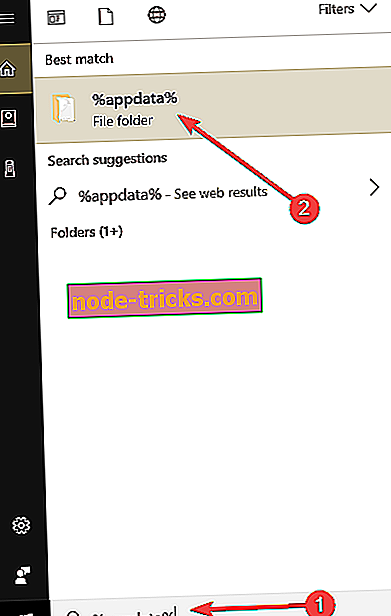
- Valige kaust, mis ilmub esimesena (see peaks viima rändluskausta).
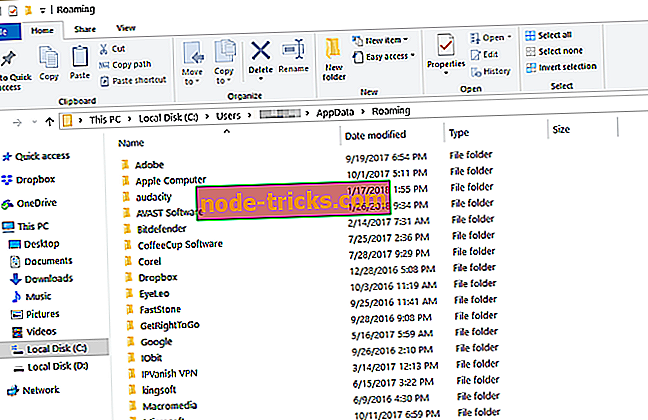
- Kui see viib teid järgmisele teele: “C: Kasutajad [Kasutaja, kellega olete sisse loginud] AppDataRoaming”, tähendab see, et teie kaustad on endiselt olemas, kuid need on peidetud.
- Klõpsake ekraani ülaosas asuval Exploreri teekonnal „Appdata” ja kontrollige, kas seal on ka LocalLow kaust.
- Kui see ei viida teid eespool toodud teele, järgige alltoodud juhiseid.
2. Taastage Appdata / LocalLow kaust taastepunkti abil
- Minge Start> tüüp "Control Panel" ilma jutumärkideta.
- Pärast otsingu lõppu klõpsake ikooni „Juhtpaneel”.
- Valige juhtpaneeli akna ülemisest küljest kast "Otsi"> kirjutage "Taastamine".
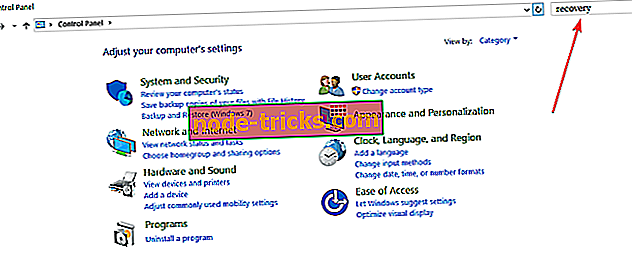
- Vajutage klaviatuuril nuppu „Enter“.
- Valige funktsioon „Ava süsteemi taastamine”.
- Nüüd peate järgima ekraanil kuvatavaid juhiseid ja saama oma operatsioonisüsteemi tagasi hetkeni, mil kaustad puuduvad.
- LUGEGE ka: Fix: Windows 10 ei leia taastepunkti
3. Peida laiendused rakenduses File Explorer
Kui te ikka ei leia Appdata / LocalLow kaustu, proovige muuta oma File Explorer seadeid. Probleemi lahendada võib aidata keelata valikute „Tuntud failitüübi laiendused” ja H'ide kaitstud operatsioonisüsteemifailid.
Järgige järgmisi samme:
- Klõpsake nupul Start> tüüp "File Explorer" valikud> topeltklõps esimesel tulemusel
- Valige vahekaart Vaade> kerige alla ja leidke need kaks valikut:
- Peida teadaoleva failitüübi laiendid
- Peida kaitstud operatsioonisüsteemi failid
- Eemaldage mõlema valiku märgistus> vajuta Rakenda> OK.

4. Loo uus kasutajakonto
Vähesed kasutajad kinnitasid, et pärast uue kasutajakonto loomist õnnestus neil Appdata / LocalLow kaustadele juurde pääseda.
Nii et siin on järgmised sammud, mida järgida uue kasutajakonto loomiseks Windows 10-s:
- Avage Start> valige Settings> Accounts> Family & others people> Lisage sellele arvutisse keegi teine.
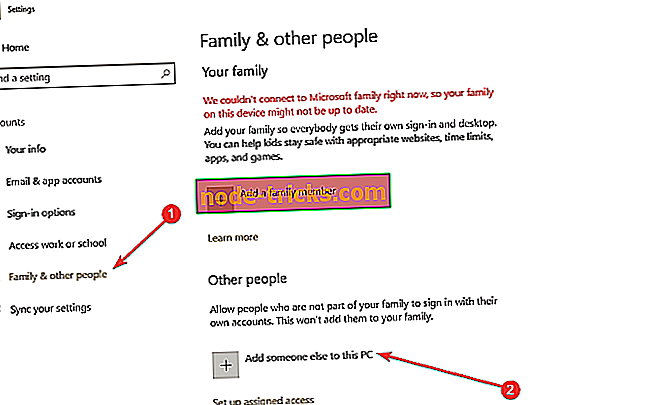
- Sisestage kasutajanimi, parool ja parooli vihje> valige Next.
- Protsessi lõpuleviimiseks järgige ekraanil kuvatavaid juhiseid.

5. Käivita SFC skannimine
Veenduge, et seda probleemi ei põhjusta vigased või puuduvad süsteemifailid. Selliste probleemide kiireks avastamiseks ja parandamiseks käivitage süsteemifailide kontroller.
- Avage Start> type cmd > paremklõpsake käsurealt> valige Run as administrator
- Käivita käsk sfc / scannow > vajuta Enter
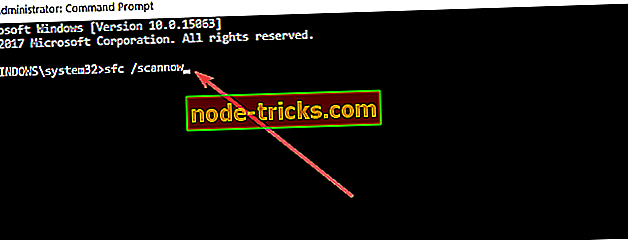
- Oodake, kuni skannimisprotsess lõpeb ja seejärel taaskäivitage arvuti.
Nii et teil on see, viis võimalust oma Appdata / LocalLow kausta tagasi tuua Windows 8.1 või Windows 10-s vaid mõne minuti pärast. Samuti, kui teil tekkis mingeid konkreetseid probleeme mööda teed, jätke meile allpool olevasse kommentaari rida ja me aitame teid veelgi.
Toimetaja märkus : see postitus avaldati algselt 2015. aasta jaanuaris ja on sellest ajast alates täielikult värskendatud ja värskendatud, täpsus ja terviklikkus.

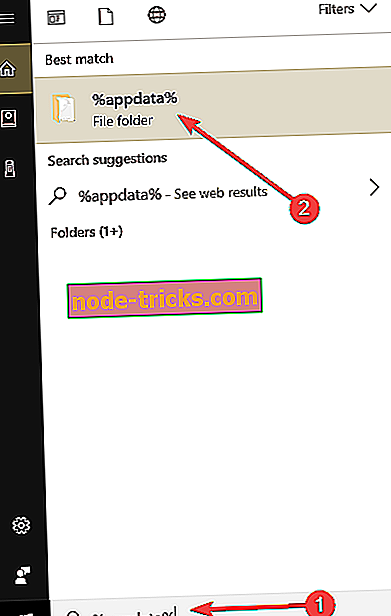
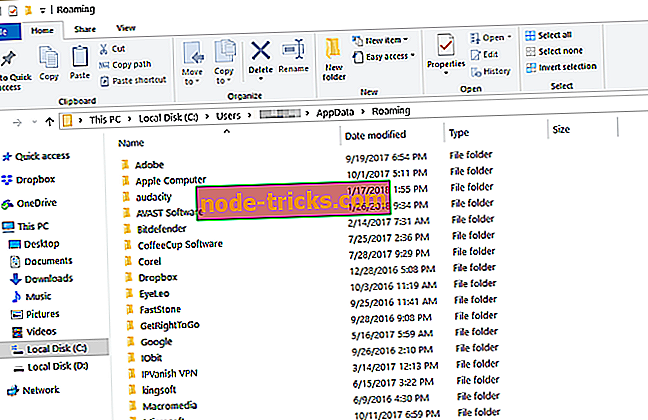
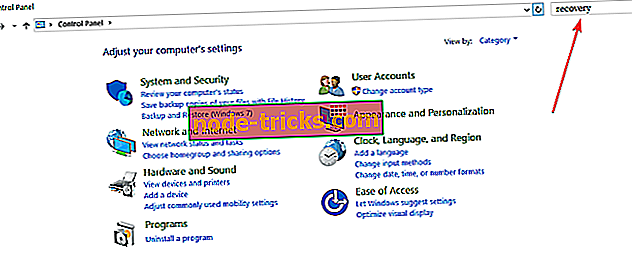
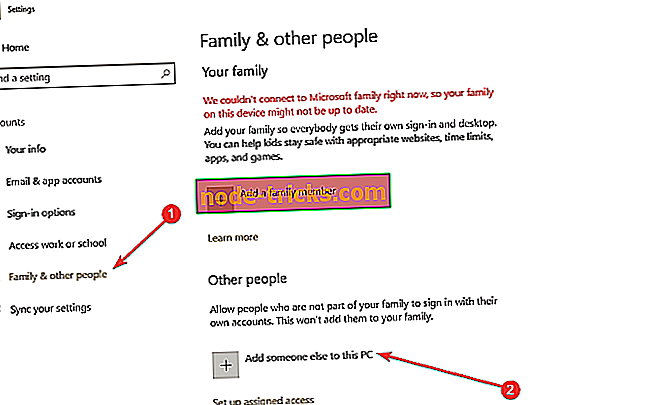
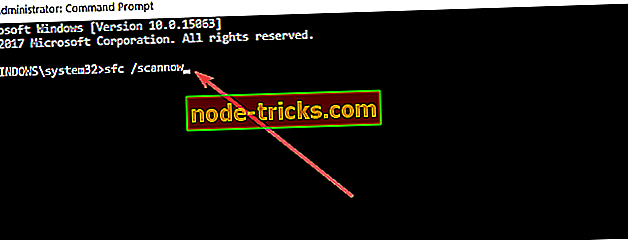






![Midagi läks valesti meie lõpp-PayPali veast [Fix]](https://node-tricks.com/img/fix/632/something-went-wrong-our-end-paypal-error-2.jpg)
